
Paagi 1: Pag-usab sa Panid
Kasagaran, ang susamang problema usa ka kaso nga dali nga mawala sa naandan nga pag-reboot sa panid - alang sa kini nga operasyon sa labing inila nga mga browser sa web nga katumbas sa F5 Key.Pamaagi 2: Interconnection sa Internet
Kung ang sayup nagpadayon sa pagpakita, ang sunod nga lakang kinahanglan nga makonektar sa network: tingali nahitabo ang usa ka gintang nga nanginahanglan pag-usab.
Paagi 3: Ruther nga Check Check
Kasagaran, ang gigikanan sa kapakyasan mahimo'g ang mga problema sa operasyon sa network router. Hibal-i sila nga yano kaayo: Pagkonektar sa network gamit ang usa pa nga aparato (computer o smartphone), ablihan ang browser sa kini ug sulayi nga moadto sa pipila ka site. Adunay uban pa, mas tukma nga mga pamaagi nga gilista sa artikulo sa link sa ubos.Magbasa pa: Giunsa pagsusi ang router alang sa pasundayag
Kung ang mga problema sa pag-configure sa router nakit-an, sulayi nga wagtangon kini pinaagi niini aron ma-restart o i-reset ang mga setting sa pabrika, gisundan sa tanan nga gikinahanglan nga mga parameter.
Magbasa pa:
Pag-reloading router
I-reset ang router sa mga setting sa pabrika
Usa ka Panig-ingnan sa Pag-adjust sa Router
Gitawag usab ang problema mahimong dili maayo nga kontak sa cable o usa ka computer network card - siguruha nga ang konektor nga higpit nga naglingkod sa konektor, ug wala'y hugaw o corts sa contact site ug input.
Paagi 4: Pagsusi sa Katungod sa Koneksyon
Kinahanglan usab nga sigurohon nga ang koneksyon sa Internet mismo nag-operate. Alang sa mas tukma nga mga sangputanan, girekomenda nga makonektar sa direkta nga cable kung mahimo.
- Susiha kung wala'y koneksyon icon sa sistema sa system sa usa ka yellow nga tatsulok nga adunay marka sa pag-uyab.
- Sulayi nga moadto sa mga o uban pang mga kapanguhaan gamit ang lainlaing mga browser.
- Ablihi ang "Sugo nga Linya" alang sa tagdumala, pananglitan, pinaagi sa pagpangita sa "pagpangita" diin mosulod sa pangutana sa CMD, pagpili sa angay nga programa sa pagsugod.
Magbasa pa: Giunsa pag-abli ang "linya sa mando" alang sa tagdumala sa Windows 7 ug Windows 10
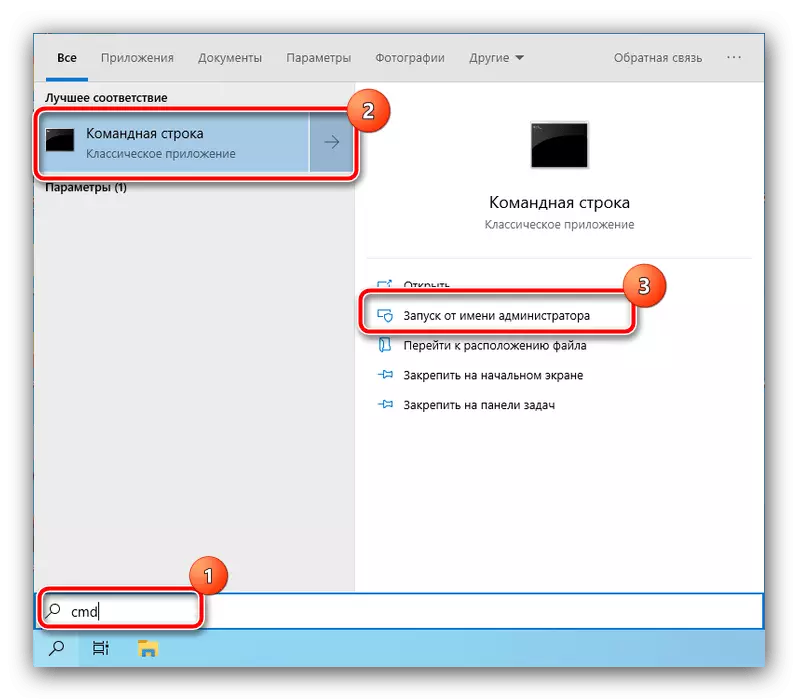
Pagsulud sa Ping 8.8.8.8 -T nga Sugo ug Pindota ang Enter.

Kung moabut ang tubag gikan sa server, ang koneksyon sa Internet lagmit nga naa didto.
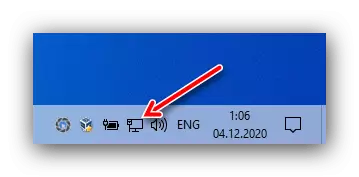
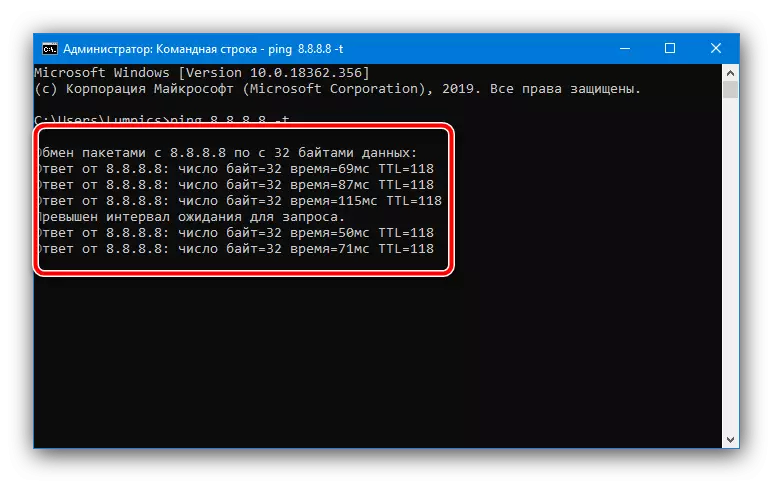
Ang dagway sa usa ka sayup sa bisan unsang mga lakang sa ibabaw nagpanghatag nga ang hinungdan sa problema naa sa kilid sa taghatag. Pakigsulti sa suporta sa teknikal alang sa detalyado nga kasayuran.
Pamaagi 5: Susihon ang mga parameter sa Firewall
Sa pipila ka mga kaso, ang gigikanan sa sayup usa ka dili husto nga gi-configure nga firewall, gipugngan sa pipila nga mga pantalan nga gigamit sa provider, o alang sa usa o usa o usa o usa o usa o usa o usa o usa o usa o usa o usa o usa o usa o usa o usa o usa o usa o usa o usa o usa o usa o usa o usa o usa o usa o usa o usa o usa o usa o usa o usa o usa o usa o usa o usa o usa o usa o usa o usa o usa o usa o usa o usa o usa o usa o usa o usa o usa o usa o usa o usa o usa o usa o usa o usa o usa o usa o usa o usa o usa o usa o usa o usa o usa o usa o usa o usa o usa ka umaabot nga mga koneksyon ang gidili. Mahimo nimong ayohon ang problema sa pagsusi sa mga parameter sa firewall ug pag-install sa husto nga mga kantidad.Basaha ang Dugang: Pagpahimutang sa System Firewall sa Windows 7 ug Windows 10
Ang bahin sa antivirus software naglangkob sa mga gitukod nga mga screen sa network nga mahimo usab makabalda sa normal nga koneksyon sa Internet. Talagsa ra nga kini mahimong maayo, mao nga kinahanglan nga suspindihon ang ilang trabaho ug susihon ang pagkaanaa sa usa ka kapakyasan - kung makita kini nga usa ka kapilian nga labi ka agresibo nga panalipod.
Magbasa pa:
Giunsa pagsuspinde ang buhat sa Antivirus
Antiviruses alang sa computer
Pamaagi 6: Paglikay sa Virtual Network Adapters
Ang mga kliyente sa Virtual o VPN Services Clients alang sa pag-access sa Internet usahay maghimo mga empleyado sa software sa mga adapter sa network, nga gisulayan usahay ang mga tinuod nga mga aparato ug gisulayan ang mga tinuud nga mga aparato, nga mahimo'g makuha ang mga tinuud nga mga aparato ug gisulayan ang mga tinuud nga mga aparato, nga ang mga OS usahay magkonektar sa ilang mga gamit, nga mahimo'g adunay problema sa pagkonsiderar. Aron mapamatud-an, kini nga mga aparato gisirhan, kini gihimo pinaagi sa "mga koneksyon sa network" snap.
- Tawga ang "RUN" gamit ang Win + R Yawe nga Kombinasyon, Pagsulod sa pangutana sa NCPA.CPL ug i-klik ang "OK" sa bintana.
- Tino nga adunay daghang mga posisyon dinhi - i-off ang tanan (i-klik ang tuo nga pag-klik sa gitinguha nga usa - "Pag-undang"), gawas sa "wireless" ug "wireless network".
- Ablihi ang browser ug susihon kung makita ang sayup. Kung mawala kini, balik sa pag-snak ug i-on ang mga adapter sa usa aron makalkulo ang hinungdan. Pagkahuman sa pagtino sa kapilian sa problema, pangitaa ang kalabutan nga software ug pagtul-id ang mga setting niini.
Magbasa pa:
Pag-configure sa Internet sa usa ka Virtual Machine
Giunsa pag-configure ang VPN sa Windows
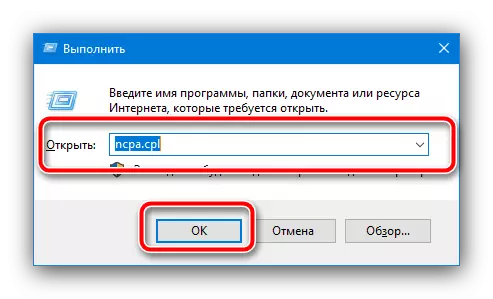

Pamaagi 7: I-disable ang IPV6 Protocol
Usahay ang hinungdan sa sayup mao ang sayup nga operasyon sa IPV6 Protocol, nga gituyo aron mapulihan ang usa ka natapos nga IPV4 - nga adunay usa ka panagbangi sa mga adres, nga adunay usa ka panagbangi sa mga adres, nga gipakita sa usa ka panaglalis sa usa ka sayup nga gikonsiderar. Aron mapapas kini, igo na igo ra aron i-off ang kapilian sa problema sa mga kabtangan sa koneksyon nga gigamit. Buksi ang mga setting sa adapter gikan sa miaging pamaagi, pangitaa ang aktibo nga koneksyon, pag-klik sa kini sa PCM ug pilia ang "Mga Properties".

Sa mga kabtangan, kuhaa ang marka gikan sa IP Bersyon 6 (TCP / IP IPV6) nga butang. Pag-klik sa "OK", dayon pagsira sa tanan nga bukas nga bintana ug i-restart ang computer.

Pagkahuman sa paghimo niini nga operasyon, ang problema dili na kinahanglan nga makagubot kanimo.
Pamaagi 8: DNS I-Reset ug Cache
Sa talagsa nga mga kaso, ang tama nga operasyon sa koneksyon mahimong makabalda sa dili husto nga mga setting sa mga network sa operating system - kasagaran ang mga problema nga adunay kalabotan sa pangutana nga gipakita. Kung nagduda ka niini, sulayi ang pag-reset sa mga parameter, nga human niini gipahimutang mo kini pag-usab, pag-obserbar sa tanan nga mga rekomendasyon.
Magbasa pa: I-reset ang mga setting sa network sa Windows 7 ug Windows 10
Wala usab kini masakit nga malimpyohan ang cache sa sistema sa DNS - nahimo kini pinaagi sa "Command Line": Ablihi kini sa Administrative Authority, isulud ang IPCONFIG / FLUSHDNS COMPUTER ug INCUNT ENTER.

Pagkahuman sa pagpahamtang sa pamaagi, i-restart ang computer.
Pamaagi 9: Wireless Adapter Power Setup (laptop ug tablet)
Ang katapusan nga hinungdan ngano nga ang koneksyon mahimong mahitabo sa panahon sa pag-load sa panid - mga problema sa gahum adapter sa wireless network. Posible nga wagtangon kini sama sa mosunod:
- Ablihi ang mga setting sa kuryente - pangitaa ang icon sa baterya sa tray sa sistema, i-klik kini sa PCM ug pilia ang "Power Support".
- Pag-klik sa "Setup sa Power Scheme" nga link,

Sunod i-klik ang "Pag-usab sa Advanced Power Parameter".
- Sa lista sa mga sangkap, pangitaa ang "wireless adapter", ablihi kini ug subpact nga "Energy Living Mode", diin ibutang ang kantidad nga "labing taas nga pasundayag" alang sa duha nga kapilian. Pag-klik sa "Pag-apply" ug "OK" nga mga butones aron makumpirma.
- Ang kantidad usab nga baldado usa ka parehas nga parameter sa manager sa aparato. Tawga ang "RUN" TOOL ENTER IT IT DEVMGMT.MSC ug i-press ang Enter.
- Ablihi ang kategorya nga "Network Adapters", pangitaa ang sulod sa aparato nga gigamit, i-klik kini sa PCM ug pilia ang "Mga Properties".
- Tab sa bintana nga nagbukas, moadto sa tab nga "Power Management", kuhaa ang marka gikan sa "Tugoti nga Pagsira sa kini nga aparato ..." ug i-klik ang "OK".
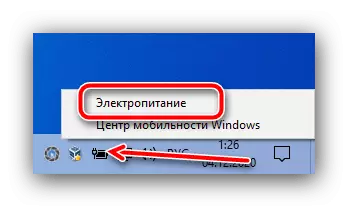


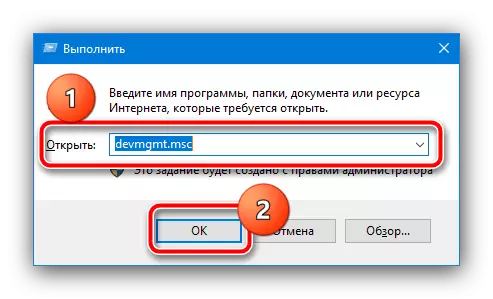


Pagkahuman sa pagpadapat sa kini nga mga parameter, kinahanglan nga wagtangon ang problema.
